为了对电脑进行保护已经阻止此应用 win10 解决win10对电脑保护造成的应用阻止
更新时间:2023-08-15 16:55:49作者:xiaoliu
为了对电脑进行保护已经阻止此应用 win10,随着科技的不断发展,电脑已经成为我们生活中必不可少的工具之一,然而随之而来的是电脑安全问题的日益凸显。为了对电脑进行保护,操作系统Win10引入了一项新的功能,即阻止具有潜在威胁的应用程序运行。尽管这一功能对于保护电脑安全具有积极意义,但有时也会出现误判,阻止一些正常的应用程序运行。因此我们有必要探讨如何解决Win10对电脑保护造成的应用阻止问题,确保我们的电脑安全与正常使用的平衡。
具体步骤:
1.调整win10用户控制安全级别,提示这个一般是安全级别太高了。找到计算机属性,左下方 性能和安全
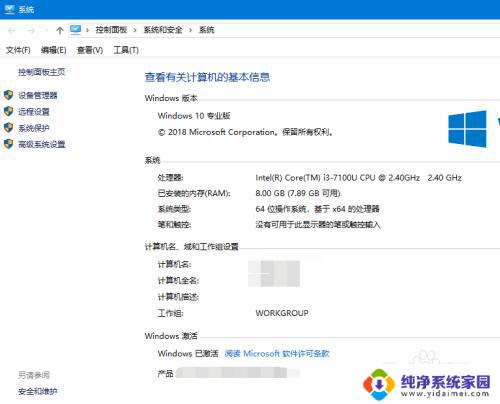
2.然后进入用户权限控制界面,点击左侧用户权限控制菜单
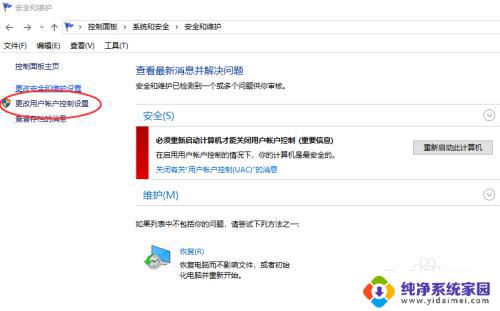
3.进入之后,默认是不信任程序提示警告。这里我们下拉选择最低的级别
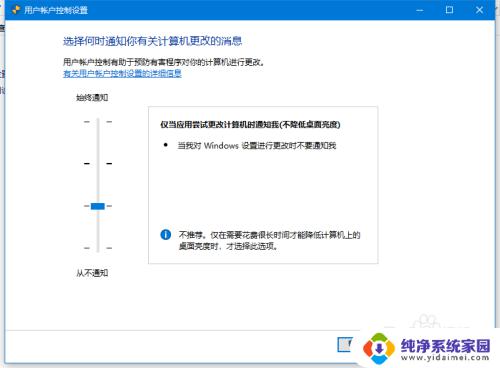
4.调整程序管理员运行
打开开始运行菜单,输入gpedit.msc进入组策略
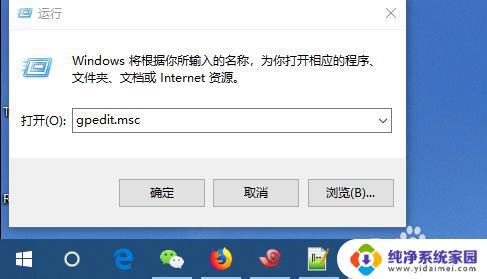
5.打开组策略编辑器,找到计算机管理--用户模板---安全选项
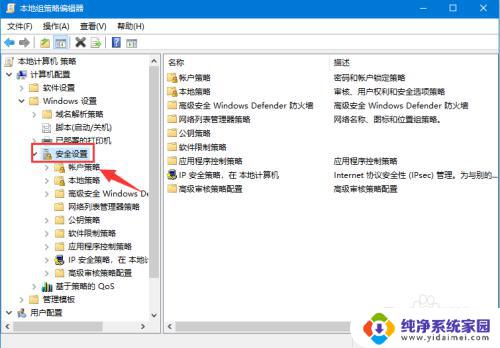
6.找到安全选项栏目,右击找到 用户权限控制,总是以管理员权限运行所有
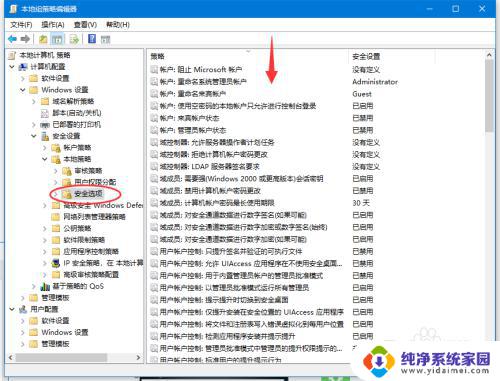
7.设置策略,为禁用此功能。然后保存应用,如图
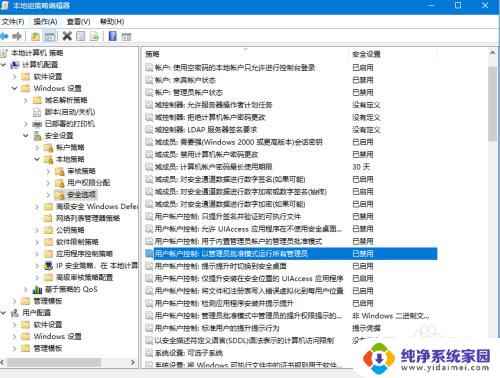
8.配置好之后,打开开始运行--cmd。输入gpupdate/force 刷新策略
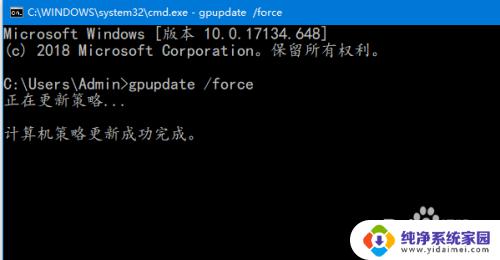
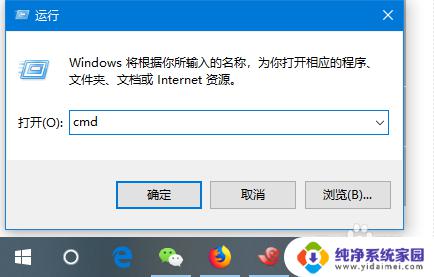
以上就是为了保护您的电脑并阻止Win10的全部内容的步骤,如果您有任何疑问,请参考小编提供的步骤进行操作,我们希望这些信息能够对您有所帮助。
为了对电脑进行保护已经阻止此应用 win10 解决win10对电脑保护造成的应用阻止相关教程
- 为了对你的电脑保护,已经阻止此应用 如何解决win10阻止此应用的问题
- 如何解决Win10提示为了对电脑进行保护,已经阻止此应用的错误
- win10为了对电脑进行保存 如何解决win10阻止此应用
- 管理员已经阻止此应用,请与管理员联系 Win10电脑系统管理员已阻止解决方法
- win10关机这个应用阻止关机 win10关机被程序阻止怎么解决
- Win10提示管理员阻止运行应用的解决办法
- 电脑是否允许此应用对你的设备进行更改 Win10关闭应用程序对设备进行更改的方法
- win10禁止屏幕保护 电脑屏幕保护怎么取消
- 允许应用和windows将此设备 Win10如何允许应用对设备进行更改
- win10账户限制阻止了此用户进行登录 用户账户限制如何解除
- 怎么查询电脑的dns地址 Win10如何查看本机的DNS地址
- 电脑怎么更改文件存储位置 win10默认文件存储位置如何更改
- win10恢复保留个人文件是什么文件 Win10重置此电脑会删除其他盘的数据吗
- win10怎么设置两个用户 Win10 如何添加多个本地账户
- 显示器尺寸在哪里看 win10显示器尺寸查看方法
- 打开卸载的软件 如何打开win10程序和功能窗口